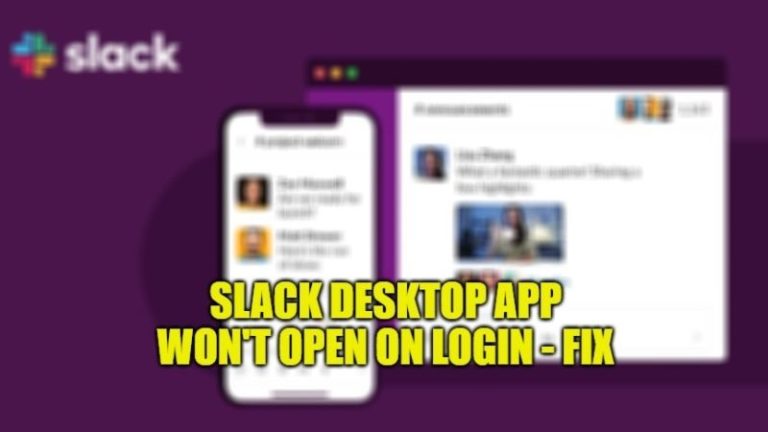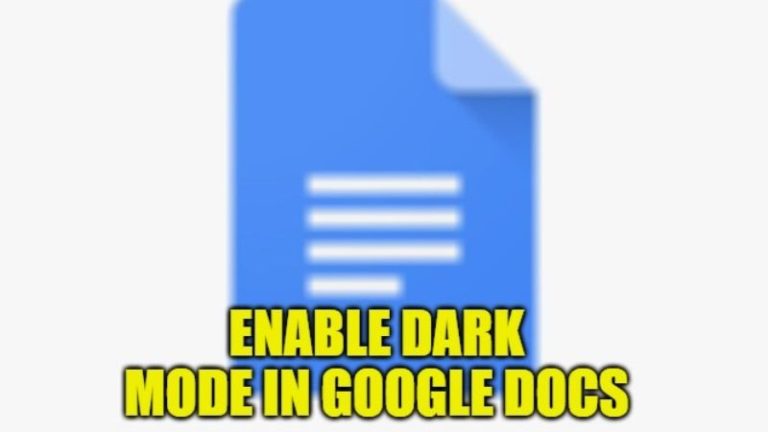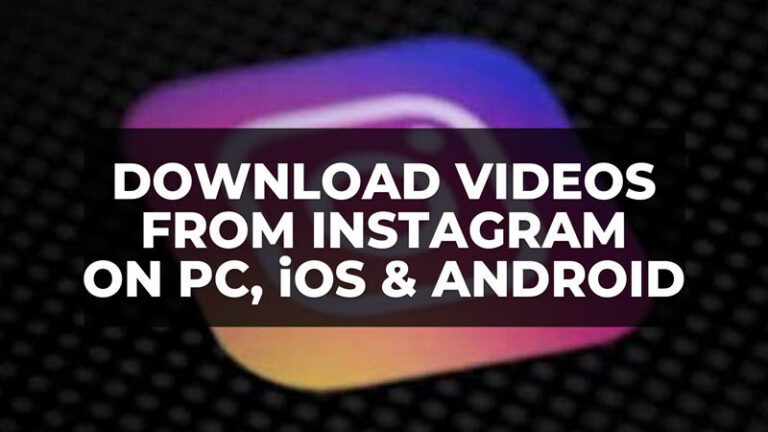Общие исправления для обновления iOS на iPhone
Недавно Apple выпустила новое обновление iOS 14.5.1. По умолчанию вы получите автоматическое обновление на своем iPhone, чтобы получить последнюю функцию. Хотите узнать больше о новых функциях iOS 14.5.1, тогда перейдите по ссылке. В этой статье содержится информация о некоторых наиболее распространенных ошибках и проблемах последней версии операционной системы iPhone.
Каковы основные требования для установки IOS 14.5.1
Это некоторые типичные условия, которые вы должны соблюдать каждый раз перед обновлением вашего устройства до любой версии IOS.
- Хорошее подключение к Интернету
- Используйте Wi-Fi (без личной точки доступа) во время обновления вашего устройства, а не для мобильных данных.
- Оставьте 5 ГБ свободного места на вашем устройстве для обновления IOS 14.
- Если ваш телефон находится в режиме низкого энергопотребления, не обновляйте его. Держите заряд батареи мобильного телефона не ниже 50%
- Иногда VPN может создавать проблемы при обновлении процесса. На время выключите VPN

Как обновить до iOS 14.5
Вот некоторые общие шаги для обновления вашего устройства.
- Выполните все вышеупомянутые условия, а затем перейдите к настройкам.
- Прокрутите вниз до общего
- Затем нажмите «Программное обеспечение и обновление».
Это подскажет обновление. Вы даже можете установить время для запуска обновления на ночь, для этого вам нужно поддерживать хорошее соединение Wi-Fi на вашем устройстве.
Общие проблемы IOS и их решения
Все это некоторые распространенные проблемы, с которыми вы, возможно, сталкивались когда-то со своим iPhone. Теперь попробуйте эти исправления, чтобы преодолеть все эти проблемы.
Wi-Fi не подключен
Возможно, вы неоднократно сталкивались с этой проблемой. Даже если вы ввели правильный пароль, он не работает. Вводить пароль каждый раз — одна из самых неприятных работ. Возьмите это решение и избавьтесь от этой проблемы.
Решение. Выключите питание или перезагрузите устройство, затем перейдите к Wi-Fi, затем нажмите на символ «i» рядом с сетевым подключением Wi-Fi, затем нажмите «Забыть пароль», а затем повторно введите свой пароль.
Батарея разряжается быстрее
Будучи пользователем iPhone, вы, возможно, заметили, что держите свой мобильный телефон на зарядке в течение более длительного периода времени, но редко используете его в течение дня. Вы не единственный, кто сталкивается с этой проблемой, но с вами много пользователей iPhone.
Решение. Чтобы решить эту проблему, не забудьте отключить фоновые приложения. Эти приложения используют ваши ресурсы, такие как батарея, память и многое другое, даже если вы не используете эти приложения.
- Перейдите в настройки.
- Прокрутите вниз до «Общие».
- Коснитесь «Обновить приложение в фоновом режиме».
- В показанном списке приложений используйте переключатель, чтобы включить или отключить фоновое обновление приложения для каждого приложения.
Высокое использование сотовых данных
Смотрите видео на YouTube, просматривайте различные приложения для социальных сетей, играйте в онлайн-игры и т. д. Это может привести к интенсивному использованию ваших сотовых данных, и вы можете удивиться, увидев, что окончательный объем данных был использован.
Решение. Устройства Android аналогично имеют режим экономии трафика, устройства IOS также имеют режим низкого объема данных. С помощью режима низкого объема данных вы можете сохранить свои данные.
- Перейдите в настройки
- Найдите сотовые данные и нажмите «Параметры сотовых данных».
- Нажмите на режим данных и включите режим низкого объема данных.
Зависание приложений и сбой iPhone
При использовании любого приложения ваш мобильный телефон внезапно перестает отвечать на запросы, конкретное приложение зависает. Иногда вы даже не можете запустить какое-либо приложение или оно внезапно перезагружается.
Решение. Решение проблемы сбоя iPhone или зависания приложения заключается в том, что вы должны обновить свои устройства, и процесс обновления упомянут выше.
Bluetooth не работает
Одна из самых распространенных проблем, с которой сталкиваются пользователи iPhone при подключении к любым динамикам, беспроводным наушникам и т. д. Bluetooth не позволяет подключать устройства.
Решение. Перейдите к поиску Bluetooth по имени вашего сопряженного устройства. Затем нажмите на опцию «i» и удалите устройство, а затем выполните сопряжение снова. Если этот трюк не работает, попробуйте следующий.
Сбросить настройки сети — чтобы решить эту проблему с Bluetooth, попробуйте сбросить настройки сети,
- Перейдите в настройки
- Затем найдите «Общие» и нажмите «Сброс».
- Наконец, нажмите «Сбросить настройки сети».
Это были некоторые распространенные проблемы, с которыми сталкиваются все пользователи iPhone. Если обновление выйдет из строя, вы можете потерять ценные данные. Не забудьте один раз сделать резервную копию, прежде чем делать то же самое.